Hướng dẫn chi tiết cách di chuyển hàng trong Word

Đôi khi sự nhầm lẫn kiến bạn nhập sai vị trí hàng trong Word. Lúc đó việc sửa lại bảng sẽ rất khó khăn vì ảnh hưởng đến những hàng khác. Để không ảnh hưởng tới hiệu suất công việc của bạn, Đào tạo tin học sẽ hướng dẫn bạn cách di chuyển hàng trong Word giúp quá trình làm việc với Word trở nên nhanh chóng và hiệu quả hơn.
Khi nào thì cần di chuyển hàng trong Word
Khi làm việc với Excel, có những tình huống mà việc di chuyển hàng trở nên quan trong. Một vài trường hợp thường gặp có thể kể đến như:
Sắp xếp văn bản: Khi muốn thay đổi thứ tự các dòng hoặc đoạn văn bản, chi chuyển hàng giúp bạn dễ dàng sắp xếp lại nội dung theo ý muốn.
Định dạng trang: Đối với các tài liệu dài, việc điều chỉnh định dạng trang là quan trọng. Di chuyển hàng giúp bạn tối ưu hóa định dạng để văn bản trông chuyên nghiệp.
Tối ưu hóa giao diện: Đôi khi, việc điều chỉnh giao diện của văn bản có thể làm cho tài liệu trở nên dễ đọc và hiệu quả hơn.
Xem thêm bài viết: Cách copy từ Excel sang Word
Cách di chuyển hàng trong Word
Đặt con trỏ vào ô bất kỳ trong hàng mà bạn cần di chuyển. Nhấn tổ hợp phím “Shift + Alt + phím mũi tên lên/xuống để di chuyển hàng tương ứng lên xuống
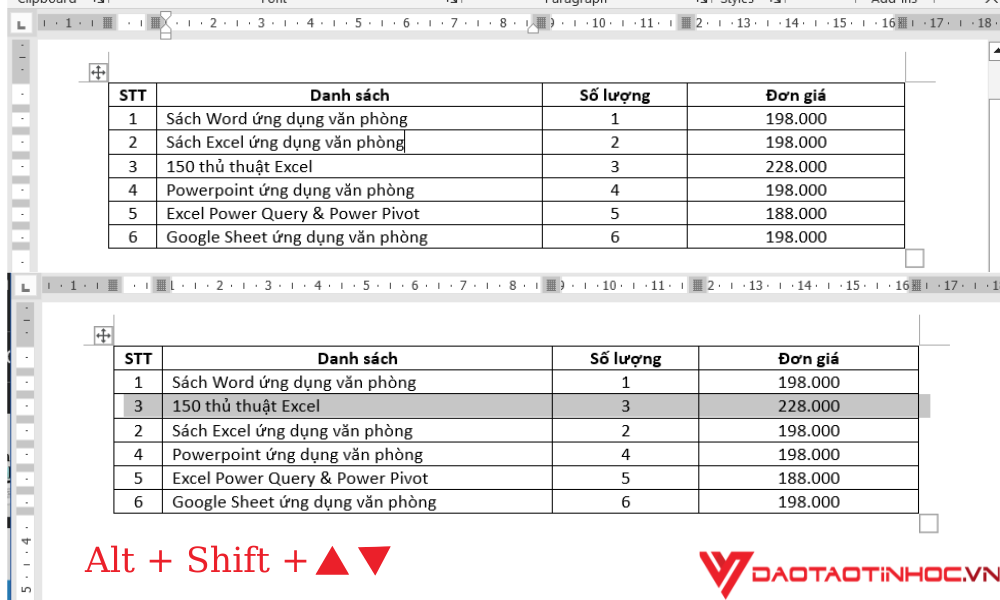
Cách di chuyển hàng trong Word
Xem nội dung sách Word ứng dụng văn phòng từ cơ bản đến nâng cao
Qua bài viết này, chắc hẳn bạn có biết được cách di chuyển hàng trong Word một cách chi tiết và hiệu quả. Việc này không chỉ giúp bạn sắp xếp văn bản một cách dễ dàng mà còn tạo nên văn bản thẩm mỹ hơn. Áp dụng những kỹ thuật này sẽ giúp bạn tiết kiệm thời gian và nâng cao chất lượng cao công việc. Đừng quên theo dõi Đào tạo tin học để có thêm những kiến thức hay về Tin học văn phòng nhé!












